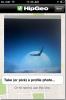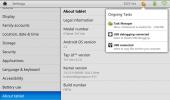Įdiekite „Android 2.3“ „Gingerbread CyanogenMod 7“ „Nexus S“
 „CyanogenMod“ kūrėjas Kušas ką tik išleido „Android 2.3 Gingerbread“ pagrindu „CyanogenMod 7“ skirtą „Google Nexus S“, ir jūs galite jį dabar patraukti (laikykite tai „CyanogenMod“ komandos kalėdine dovana).
„CyanogenMod“ kūrėjas Kušas ką tik išleido „Android 2.3 Gingerbread“ pagrindu „CyanogenMod 7“ skirtą „Google Nexus S“, ir jūs galite jį dabar patraukti (laikykite tai „CyanogenMod“ komandos kalėdine dovana).
„CyanogenMod“ yra populiariausias turimas tinkintas „Android ROM“ įrenginys, kurį ilgą laiką pamėgo daugybė „Android“ įrenginių vartotojų, įskaitant mus. Vos prieš akimirką „CyanogenMod“ kūrėjas Koushas išleido populiaraus „ROM“, skirto „Nexus S“ vartotojams, 7 versiją. Šis ROM yra pagrįstas „Android 2.3 Gingerbread“ šaltinio kodu, kuris praėjusį savaitgalį buvo pateiktas visuomenei per „AOSP“ („Android Open Source Project“).
Šis leidimas šiuo metu yra alfa bandymo stadijoje, vyksta aktyvi aktyvi plėtra, todėl netrukus tikėkitės stabilesnės versijos. Remiantis tų, kurie ją atsisiuntė ir išbandė per pastarąsias keletą minučių, atsakymu, atrodo, kad ji yra gana tinkama beveik viskas veikia gerai, išskyrus kai kurias vaizdo įrašymo problemas, kurias išsprendžia kūrėjas dešinėje dabar. Vienas vartotojas pranešė, kad „WiFi“ neveikia jam, tačiau kiti neturėjo šios problemos.
Jei negalite laukti, kol paragausite „Gingerbread CyanogenMod 7“ naudodami „Nexus S“, dabar galite jį mirksėti savo telefone, kaip nurodyta toliau.
Atsisakymas: „Flash“ tinkintą ROM į telefoną galite padaryti savo rizika. „AddictiveTips“ nebus atsakingi, jei proceso metu jūsų įrenginys bus sugadintas ar plytas sugadinęs.
„CyanogenMod 7“ yra ROM tvarkyklė „Nexus S“ vartotojams, taigi, jei naudojate „ROM Manager“, galite sau leisti atsikratyti rankinio diegimo problemų ir tiesiog įdiegti iš ten. Tam tikslui gali reikėti „premium ROM Manager“ paskyros.
Rankiniam diegimui:
- Įsitikinkite, kad jūsų telefonas yra įsišaknijęs. Galite naudoti mūsų vadovą, kaip tai padaryti „Nexus S“ šaknis.
- Taip pat turite būti įdiegę pasirinktinį atkūrimą. Jei to nėra, galite atsisiųsti „ROM Manager“ iš rinkos ir naudoti ją „Clockwork Recovery“ diegimui.
- Atsisiųskite ROM iš žemiau pateiktos nuorodos ir nukopijuokite ją į savo SD kortelės šaknį.
- Išjunkite telefoną ir paleiskite jį iš naujo atsigaunant.
- Norėdami išvalyti visus duomenis ir talpyklą, naudokite pagrindinį atkūrimo meniu. Tada eikite į išplėstinį meniu ir nuvalykite dalvik talpyklą.
- Grįžkite į pagrindinį atkūrimo meniu ir pasirinkite „įdiegti ZIP kodą iš sd kortelės“. Pasirinkite ROM, kurį nukopijavote į savo SD kortelę atlikdami 3 veiksmą, ir kantriai laukite, kol jis mirksės prie jūsų telefono.
- Kai mirksi, paleiskite telefoną iš naujo.
- Dabar, kai jūsų „Nexus S“ naudojate „CyanogenMod 7“, galite atsisiųsti „Google Apps“ ZIP failą iš žemiau pateiktos nuorodos ir atkurkite jį savo telefone kaip atkurdami ROM.
Kūrėjas paprašė vartotojų šiuo metu nepranešti apie klaidas, nes kelios problemos jau yra žinomos ir yra nagrinėjamos. Norėdami gauti naujinimus, apsilankykite čia „XDA-Developers“ forumo gija.
Atnaujinti: Prietaise yra stabili CM7 versija. Nuorodos buvo atnaujintos.
Atsisiųskite „CyanogenMod 7“, skirtą „Nexus S“
Atsisiųskite „Google Apps“
Paieška
Naujausios žinutės
Stebėkite ir dalinkitės savo kelionėmis su draugais naudodami „HipGeo for iPhone“
„HipGeo“ yra „iPhone“ ir „iPad“ (modeliai su A-GPS) programa, leidž...
Įdiekite „TNTLite 4.2.4 ROM“ „ViewSonic G-Tablet“
TNTLite yra pritaikytas „Android“ ROM, skirtas „ViewSonic G-Tablet“...
„Remote4Play“: nuotoliniu būdu valdykite „Google“ muzikos atkūrimą iš „Android“, „iOS“
„Remote4Play“ yra gana lengva, tačiau veiksminga „Android“ ir „iOS“...